Zarządzanie zapisanymi plikami
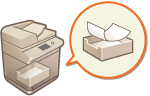 | Możesz skorzystać z interfejsu Remote UI (Zdalny interfejs użytkownika), aby drukować, wysyłać lub kasować pliki zapisane w Skrzynce pocztowej lub I-faksy tymczasowo zapisane w Skrytce I-faksu. |
Zarządzanie plikami zapisanymi w Skrzynce pocztowej
Możesz drukować lub wysyłać dokumenty zapisane w Skrzynce pocztowej. Możesz również edytować zapisane dokumenty usuwając z nich określone strony.
1
Uruchom Remote UI (Zdalny interfejs użytkownika). Uruchamianie interfejsu Remote UI (Zdalny interfejs użytkownika)
2
Naciśnij na [Access Received/Stored Files] na stronie głównej. Ekran Remote UI (Zdalny interfejs użytkownika)
3
Na stronie [Mail Box] naciśnij numer żądanej Skrzynki pocztowej.
Jeżeli wyświetlona zostanie strona z koniecznością wprowadzenia PINu, wprowadź PIN i naciśnij [OK].
Możesz również określić Skrzynkę pocztową wprowadzając jej numer w [Box Number (00-99)] i naciskając na [Open...].
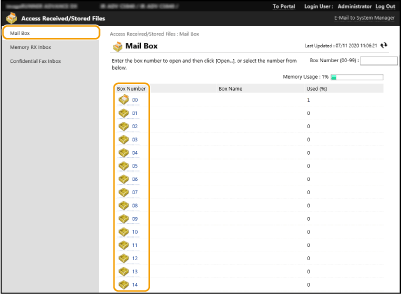
4
Określ plik do zarządzania i przeprowadź wymagane działania.
Możesz nacisnąć na ikonę [Type] lub na nazwę pliku, aby wyświetlić jego szczegółowe informacje.
Możesz nacisnąć na [Print List], aby wydrukować listę plików zapisanych w Skrzynce pocztowej.
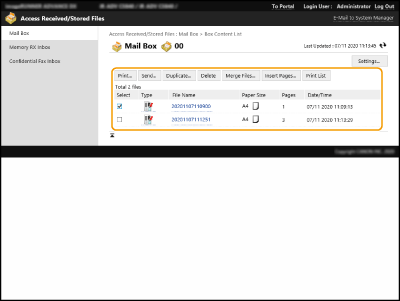
 Drukowanie pliku
Drukowanie pliku
1 | Zaznacz pole dla pliku, który chcesz wydrukować i naciśnij [Print...]. Istnieje możliwość wyboru wielu plików. |
2 | Kliknij [Start Printing]. Możesz nacisnąć na [Move to Top], [Move Up], [Move Down] lub [Move to Bottom], aby zmienić kolejność drukowania plików. Można nacisnąć na [Change Print Settings...], aby zmienić ustawienia drukowania. Jeżeli wybierzesz pole dla [Delete File After Printing], pliki zostaną automatycznie usunięte po wydrukowaniu. |
 Wysyłanie pliku
Wysyłanie pliku
1 | Zaznacz pole dla pliku, który chcesz wysłać i naciśnij [Send...]. Istnieje możliwość wyboru wielu plików. |
2 | Naciśnij na [Select Destination...], wybierz odbiorcę i naciśnij [OK]. Możesz nacisnąć na [Move to Top], [Move Up], [Move Down] lub [Move to Bottom], aby zmienić kolejność wysyłania plików. Możesz nacisnąć na [Settings...] w [Set Details], aby zmienić ustawienia wysyłania. Możesz również zmienić ustawienia szczegółowe pliku w [File Settings]. (Szczegółowe informacje na temat ustawień znajdują się w sekcji Skanowanie. Należy jednak zwrócić uwagę, że niektóre z uwzględnionych ustawień nie mogą zostać zmienione w tej procedurze). Jeżeli wybierzesz pole dla [Delete File After Sending], pliki zostaną automatycznie usunięte po wysłaniu. |
3 | Kliknij [OK]. |
 Łączenie ze sobą wielu plików w jeden plik
Łączenie ze sobą wielu plików w jeden plik
1 | Wybierz pola dla wszystkich plików, które chcesz połączyć. |
2 | Naciśnij na [Merge Files...] i wprowadź nazwę pliku w [File Name]. Możesz nacisnąć na [Move to Top], [Move Up], [Move Down] lub [Move to Bottom], aby zmienić kolejność łączenia ze sobą plików. |
3 | Kliknij [Start]. |
 Wstawianie pliku do innego pliku
Wstawianie pliku do innego pliku
1 | Zaznacz pole wyboru dla pliku, który chcesz wstawić do innego pliku i naciśnij [Insert Pages...]. |
2 | Wybierz plik do wstawienia i naciśnij [Next]. |
3 | Wprowadź nową nazwę pliku w [File Name After Insertion], i określ miejsce wstawiania (stronę) w [Select Insertion Location]. Plik jest wstawiany przed stroną określoną w [Select Insertion Location]. |
4 | Kliknij [Insert]. |
 Powielanie pliku w innej Skrzynce pocztowej
Powielanie pliku w innej Skrzynce pocztowej
1 | Wybierz pole dla pliku, który chcesz powielić i naciśnij [Duplicate...]. |
2 | Wybierz numer docelowej Skrzynki pocztowej w [Target Box] i naciśnij [Start]. |
 Zmiana nazwy pliku
Zmiana nazwy pliku
1 | Naciśnij na ikonę [Type] lub na nazwę pliku. |
2 | Naciśnij na [Change File Name...], wprowadź nową nazwę pliku w [File Name] i naciśnij [OK]. |
 Usuwanie stron z pliku
Usuwanie stron z pliku
1 | Naciśnij na ikonę [Type] lub na nazwę pliku. |
2 | Zaznacz pole wyboru dla stron, które chcesz usunąć, i kliknij [Delete Page]  [OK]. [OK].Możesz również nacisnąć [Delete Pages Consecutively...] i określić zakres stron do usunięcia. |
 Usuwanie pliku
Usuwanie pliku
1 | Wybierz pole dla pliku, który chcesz usunąć. |
2 | Kliknij [Delete]  [OK]. [OK]. |
 |
Zamiana ustawień Skrzynki pocztowejMożesz nacisnąć na [Settings...] na ekranie wyświetlanym w punkcie 4, aby zmienić PIN dla wybranej Skrzynki pocztowej. Określanie ustawień skrzynki pocztowej |
Zarządzanie dokumentami tymczasowo zapisanymi w Skrytce RX do pamięci
Możesz drukować lub przekazywać I-faksy tymczasowo zapisane w Skrytce RX do pamięci za pomocą funkcji Blokady pamięci.
1
Uruchom Remote UI (Zdalny interfejs użytkownika). Uruchamianie interfejsu Remote UI (Zdalny interfejs użytkownika)
2
Naciśnij na [Access Received/Stored Files] na stronie głównej. Ekran Remote UI (Zdalny interfejs użytkownika)
3
Wybierz pozycję [Memory RX Inbox] i kliknij przycisk [Memory RX Inbox].
Jeżeli wyświetlona zostanie strona z koniecznością wprowadzenia PINu, wprowadź PIN i naciśnij [OK].
4
Wybierz dokument i przeprowadź żądane operacje.
Naciśnij na ikonę [Type], aby wyświetlić szczegółowe informacje na temat dokumentu.
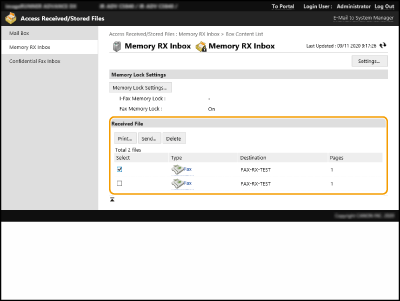
 Drukowanie dokumentu
Drukowanie dokumentu
1 | Zaznacz pole dla dokumentu, który chcesz wydrukować i naciśnij [Print...]. Istnieje możliwość wyboru wielu dokumentów. |
2 | Kliknij [Start Printing]. Dokumenty są automatycznie usuwane po ich wydrukowaniu. |
 Przekazywanie dokumentu
Przekazywanie dokumentu
1 | Zaznacz pole dla dokumentu, który chcesz przekazać i naciśnij [Send...]. Istnieje możliwość wyboru wielu dokumentów. |
2 | Naciśnij na [Select Destination], wybierz odbiorcę i naciśnij [OK]. Możesz nacisnąć na [Move to Top], [Move Up], [Move Down] lub [Move to Bottom], aby zmienić kolejność przekazywania plików. Możesz nacisnąć na [Settings...] w [Set Details], aby zmienić ustawienia wysyłania. Możesz również zmienić ustawienia szczegółowe pliku w [File Settings]. (Szczegółowe informacje na temat ustawień znajdują się w sekcji Skanowanie. Należy jednak zwrócić uwagę, że niektóre z uwzględnionych ustawień nie mogą zostać zmienione w tej procedurze). Jeżeli wybierzesz pole dla [Delete File After Sending], dokumenty zostaną automatycznie usunięte po przekazaniu. |
3 | Kliknij [OK]. |
 Usuwanie pliku
Usuwanie pliku
1 | Wybierz pole dla pliku, który chcesz usunąć. |
2 | Kliknij [Delete]  [OK]. [OK]. |
 |
Sprawdzanie I-faksów, które zostały podzielone podczas odbieraniaNaciśnij na [Divided Data RX Inbox] na ekranie wyświetlanym w punkcie 3, aby wyświetlić listę I-faksów podzielonych podczas odbierania. Odbieranie I-faksów Ustawianie PINu dla Skrytki RX do pamięciMożesz zmienić PIN dla Skrytki RX do pamięci naciskając na [Settings...] na ekranie wyświetlanym w punkcie 4 i dodając znacznik do [Set PIN]. Konfiguracja ustawień Blokady pamięciMożesz określić, czy I-faksy mają być odbierane do Skrytki RX do pamięci naciskając [Memory Lock Settings...] na ekranie wyświetlanym w punkcie 4. |
Zarządzanie dokumentami tymczasowo zapisanymi w Poufnej skrytce faksu
Możesz drukować lub usuwać I-faksy tymczasowo zapisane w Poufnej skrytce faksu.
1
Uruchom Remote UI (Zdalny interfejs użytkownika). Uruchamianie interfejsu Remote UI (Zdalny interfejs użytkownika)
2
Naciśnij na [Access Received/Stored Files] na stronie głównej. Ekran Remote UI (Zdalny interfejs użytkownika)
3
Wybierz [Confidential Fax Inbox] i naciśnij numer żądanej, Poufnej skrytki faksu.
Jeżeli wyświetlona zostanie strona z koniecznością wprowadzenia PINu, wprowadź PIN i naciśnij [OK].
Możesz również określić Poufną skrytkę faksu, wprowadzając jej numer w [Box Number (00-49)] i naciskając [Open...].
4
Wybierz dokument i przeprowadź żądane operacje.
Naciśnij na ikonę [Type], aby wyświetlić szczegółowe informacje na temat dokumentu.
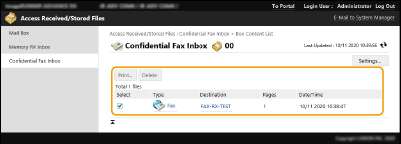
 Drukowanie dokumentu
Drukowanie dokumentu
1 | Zaznacz pole dla dokumentu, który chcesz wydrukować i naciśnij [Print...]. Istnieje możliwość wyboru wielu dokumentów. |
2 | Kliknij [Start Printing]. Jeżeli wybierzesz pole dla [Delete File After Printing], dokumenty zostaną automatycznie usunięte po wydrukowaniu. |
 Usuwanie pliku
Usuwanie pliku
1 | Wybierz pole dla pliku, który chcesz usunąć. |
2 | Kliknij [Delete]  [OK]. [OK]. |
 |
Zmiana ustawień Poufnej skrytki faksuMożesz zmienić nazwę i PIN dla wybranej, Poufnej skrytki faksu naciskając na [Settings...] na ekranie wyświetlanym w punkcie 4. |